云服务器绑定域名教程,云服务器绑定域名的详细教程,轻松实现网站访问
- 综合资讯
- 2025-04-14 05:55:38
- 2

轻松实现网站访问,本教程详细介绍了云服务器绑定域名的步骤,助您快速完成域名解析,让网站在线轻松访问。...
轻松实现网站访问,本教程详细介绍了云服务器绑定域名的步骤,助您快速完成域名解析,让网站在线轻松访问。
随着互联网的普及,越来越多的企业和个人开始使用云服务器搭建网站,而域名作为网站的“门牌号”,对于网站的访问至关重要,本文将详细讲解如何将云服务器绑定域名,帮助您轻松实现网站访问。

图片来源于网络,如有侵权联系删除
准备工作
-
云服务器:已购买并配置好的云服务器。
-
域名:已注册并解析到云服务器的域名。
-
DNS服务商:提供域名解析服务的服务商,如阿里云、腾讯云等。
-
FTP客户端:用于上传网站文件的客户端,如FileZilla、WinSCP等。
绑定域名的步骤
登录DNS服务商
登录您购买的域名DNS服务商后台,以阿里云为例,登录阿里云官网,点击“控制台”,在搜索框中输入“域名”,选择“域名管理”进入。
添加域名解析记录
进入域名管理页面后,找到您需要绑定的域名,点击“解析设置”进入解析记录管理页面。
(1)添加A记录
在解析记录管理页面,点击“添加记录”,选择“A记录”,输入以下信息:
-
主机记录:www(可选,用于访问网站时输入www.域名.com)
-
记录值:云服务器的公网IP地址
-
线路:默认
-
TTL:默认
(2)添加CNAME记录
同样,在解析记录管理页面,点击“添加记录”,选择“CNAME记录”,输入以下信息:
-
主机记录:@(表示根域名)
-
记录值:www(可选,用于访问网站时输入域名.com)
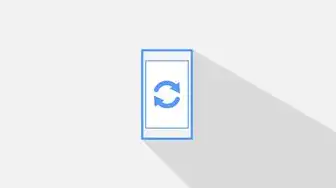
图片来源于网络,如有侵权联系删除
-
线路:默认
-
TTL:默认
等待解析生效
添加解析记录后,DNS服务商会自动解析您的域名,通常情况下,解析生效需要1-2小时,您可以通过ping命令检查解析是否成功。
配置云服务器
(1)安装Web服务器
以Apache为例,登录云服务器,执行以下命令安装Apache:
sudo apt-get update
sudo apt-get install apache2(2)上传网站文件
使用FTP客户端登录云服务器,将网站文件上传到Web服务器的根目录(/var/www/html)。
(3)配置Web服务器
编辑Apache的配置文件(/etc/apache2/apache2.conf),添加以下内容:
ServerName www.域名.com
ServerAlias 域名.com测试网站访问
在浏览器中输入您绑定的域名(如www.域名.com),如果网站成功显示,则表示绑定域名成功。
注意事项
-
在添加解析记录时,请确保输入正确的云服务器公网IP地址。
-
解析生效需要一定时间,请耐心等待。
-
如果您在绑定域名过程中遇到问题,可以咨询云服务器服务商或DNS服务商的技术支持。
通过以上教程,您已经学会了如何将云服务器绑定域名,绑定域名后,您的网站就可以通过域名进行访问了,希望本文对您有所帮助!
本文链接:https://www.zhitaoyun.cn/2099466.html

发表评论